華碩 AiProtection:開還是關?增強路由器的安全性!

什麼是華碩 AiProtection?它有什麼作用?如何在華碩路由器上啟用 AiProtection。如何評估和改進我的網絡安全。
人們喜歡選擇一種網絡瀏覽器並長期使用它。但是,如果您覺得最新的更新破壞了您的體驗,或者您意識到另一個瀏覽器更適合您的需求,您可能需要更改您使用的瀏覽器。為了使從一個 Web 瀏覽器到另一個 Web 瀏覽器的傳輸更容易一些,它們都提供了導入或導出書籤的選項。在本文中,我們將向您展示在使用Internet Explorer 11桌面版時如何導入或導出書籤:
內容
如何在 Internet Explorer 中打開導入和導出設置嚮導
如果您想在Internet Explorer中導入或導出書籤,您必須使用導入/導出設置嚮導。當然,您應該首先打開Internet Explorer。如果您不知道如何操作,請閱讀這篇文章:在所有 Windows 版本中啟動 Internet Explorer 的 9 種方法。但是,如果您趕時間,請知道在任何 Windows 版本中啟動它的快速方法是搜索它。
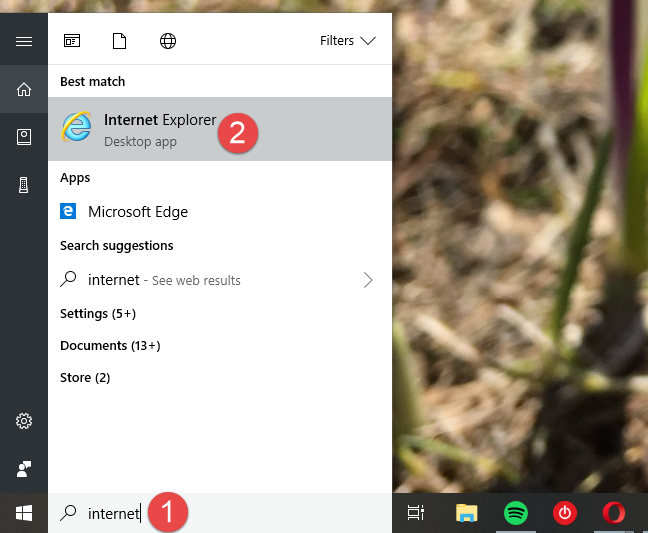
Internet Explorer、Windows、書籤、導入、導出
打開後,單擊或點擊Internet Explorer窗口右上角看起來像小星星的“查看收藏夾、提要和歷史記錄”按鈕。
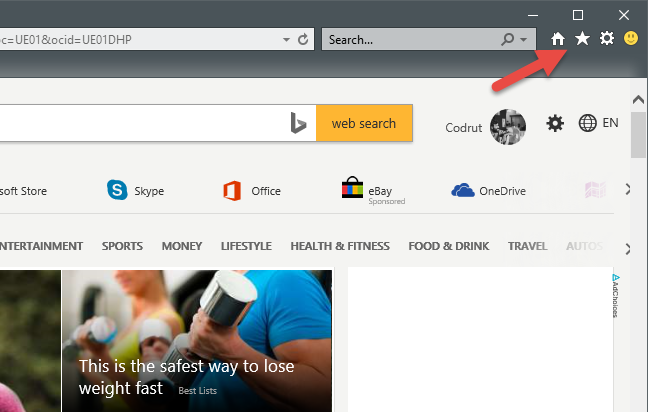
Internet Explorer、Windows、書籤、導入、導出
在剛剛打開的收藏夾中心中,單擊或點擊“添加到收藏夾”按鈕右側的向下箭頭。
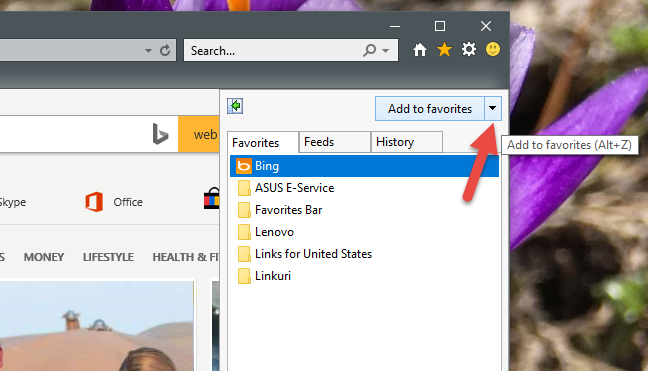
Internet Explorer、Windows、書籤、導入、導出
然後,單擊或點擊“導入和導出...”。
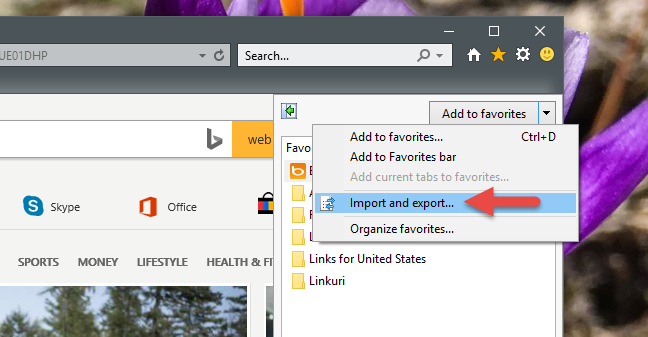
Internet Explorer、Windows、書籤、導入、導出
導入/導出設置嚮導現在啟動。
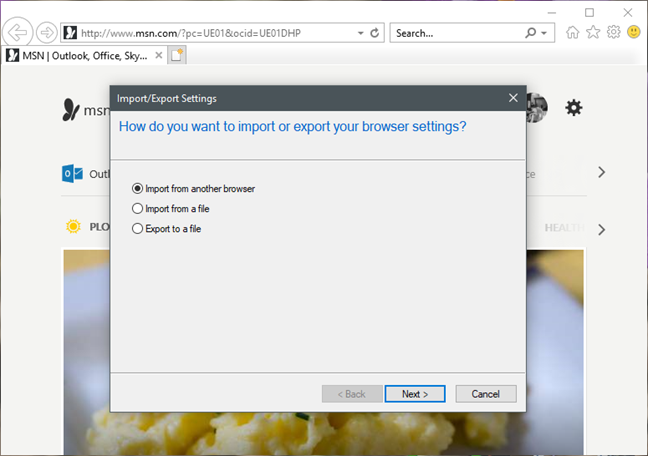
Internet Explorer、Windows、書籤、導入、導出
如何將收藏夾從 Google Chrome 導入到 Internet Explorer
Internet Explorer可以直接從另一個 Web 瀏覽器導入書籤。但是,在我們的測試中,唯一受此功能支持的流行網絡瀏覽器是Google Chrome。我們還嘗試從Mozilla Firefox和Opera導入書籤,但Internet Explorer中的導入嚮導都沒有列出它們。
要從另一個瀏覽器導入收藏夾,請如前所示打開導入/導出設置嚮導,選擇“從另一個瀏覽器導入”,然後單擊或點擊下一步。
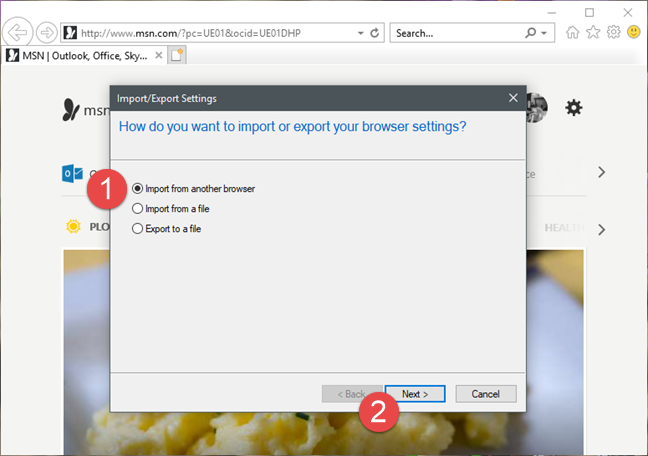
Internet Explorer、Windows、書籤、導入、導出
您必須選擇要從哪個瀏覽器導入書籤。單擊或點擊相應的複選框以選擇列表中的項目,然後單擊或點擊導入。
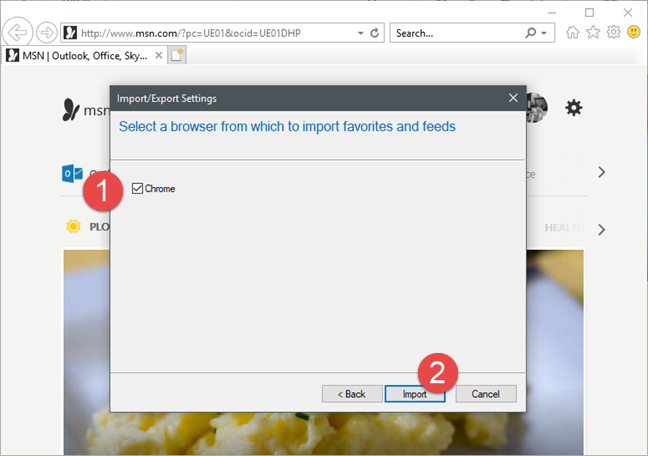
Internet Explorer、Windows、書籤、導入、導出
您應該會看到一條關於導入成功的確認消息。單擊或點擊完成。

Internet Explorer、Windows、書籤、導入、導出
如何將收藏夾從文件導入到 Internet Explorer
將收藏夾從任何其他瀏覽器導入Internet Explorer的最佳方法是將它們從要切換的瀏覽器導出到文件中。
然後,如本教程前面所示,打開導入/導出設置嚮導,選擇“從文件導入”,然後單擊或點擊下一步。
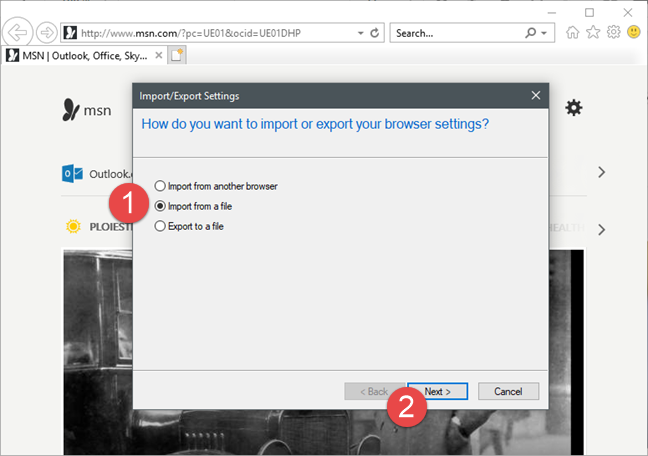
Internet Explorer、Windows、書籤、導入、導出
現在您可以選擇要導入的數據類型。要導入您的收藏夾,請選中相應的複選框並單擊下一步。
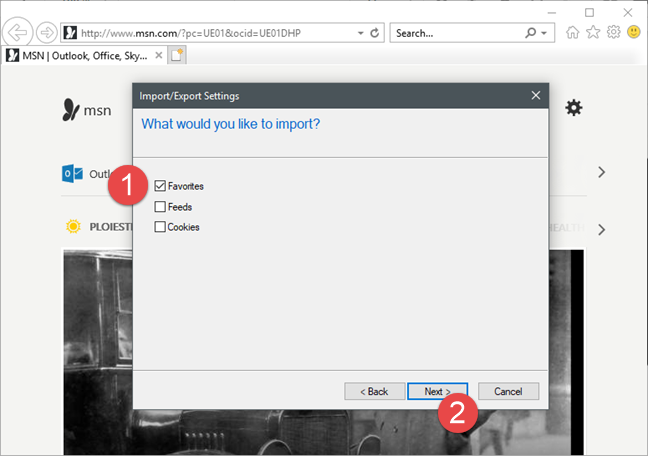
Internet Explorer、Windows、書籤、導入、導出
您必須從其他瀏覽器中選擇存儲收藏夾的 HTML 文件。您可以在相應的文本框中輸入其路徑,或者您可以使用瀏覽按鈕,瀏覽您的文件和文件夾並選擇它。然後,單擊或點擊下一步繼續。
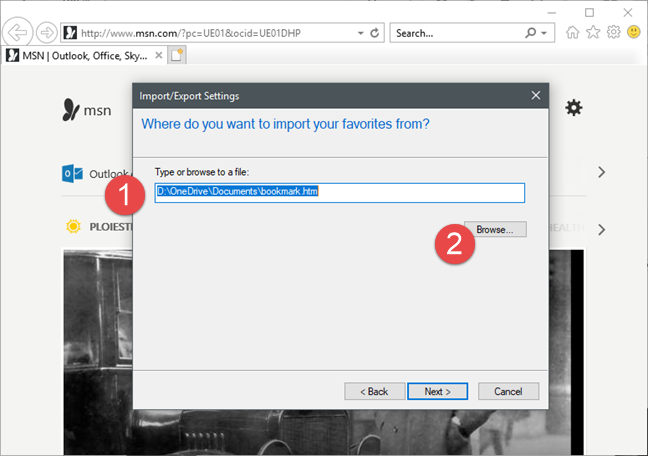
Internet Explorer、Windows、書籤、導入、導出
從Internet Explorer中選擇您要移動所有導入的收藏夾的收藏夾文件夾。
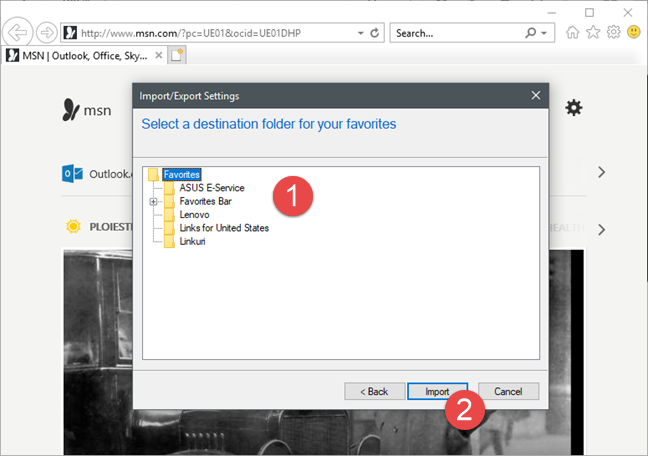
Internet Explorer、Windows、書籤、導入、導出
要完成該過程,請單擊或點擊導入按鈕。
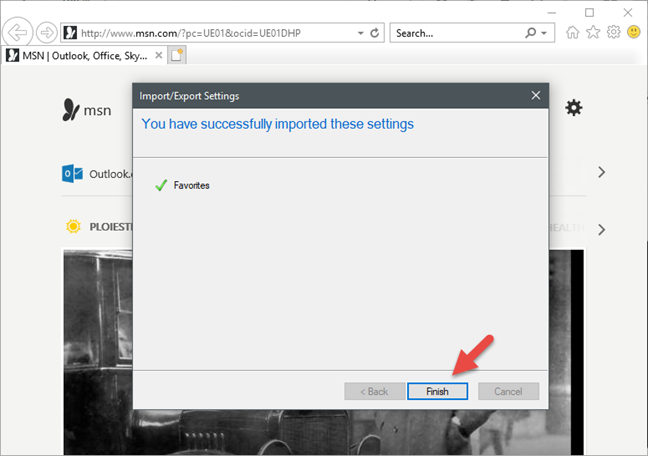
Internet Explorer、Windows、書籤、導入、導出
然後您應該會看到一條確認消息,告訴您數據已成功導入。要關閉窗口,請單擊或點擊完成。
如何從 Internet Explorer 將收藏夾導出到文件
您可以選擇將您的收藏夾從Internet Explorer導出到一個文件,以便您可以將它們導入另一個瀏覽器。為此,請打開本文前面所示的導入/導出設置嚮導,然後選擇“導出到文件”。
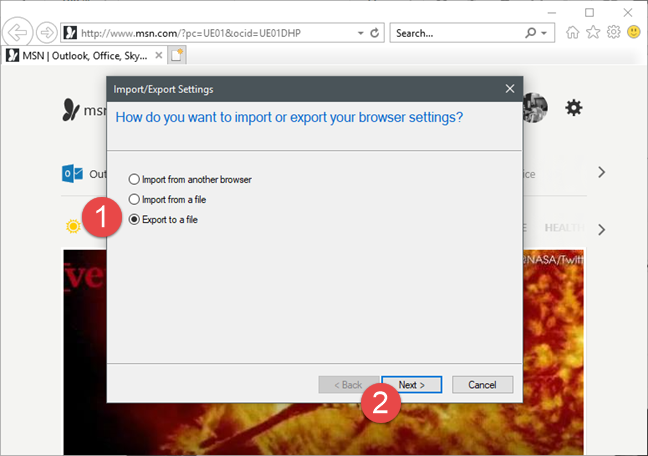
Internet Explorer、Windows、書籤、導入、導出
然後,您可以選擇要導出的數據。可用選項包括收藏夾、訂閱源和Cookie。檢查收藏夾,然後單擊下一步。
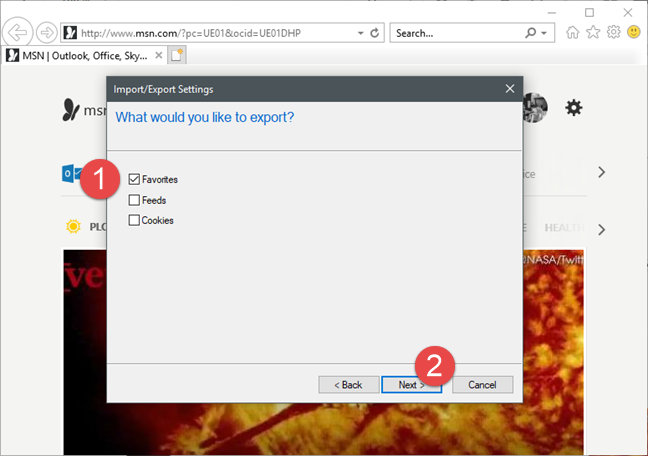
Internet Explorer、Windows、書籤、導入、導出
現在您必須選擇要導出的收藏夾文件夾。如果要導出所有收藏夾,請選擇頂部的收藏夾文件夾,然後單擊或點擊下一步。
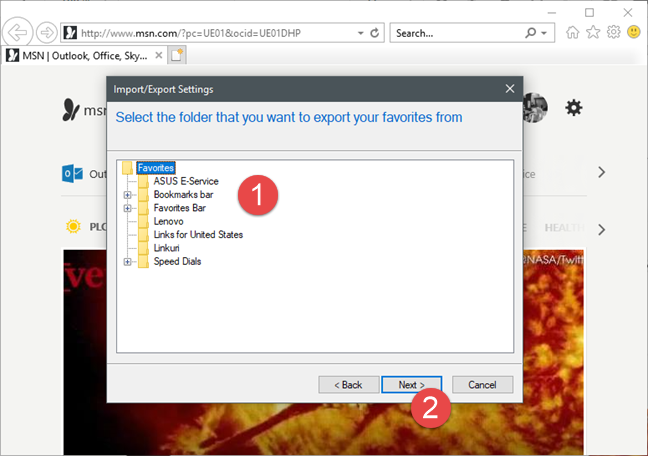
Internet Explorer、Windows、書籤、導入、導出
選擇應保存收藏夾的文件的位置和名稱。您可以鍵入完整路徑和文件名,也可以單擊瀏覽並選擇位置。要完成該過程,請單擊或點擊導出。
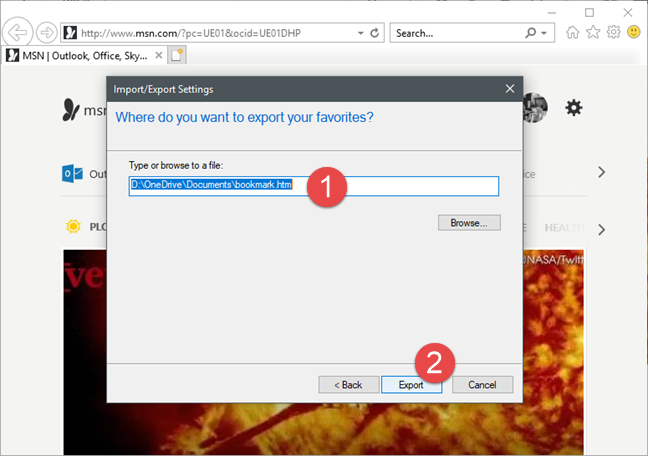
Internet Explorer、Windows、書籤、導入、導出
顯示一條確認消息。要關閉窗口,請單擊或點擊完成。
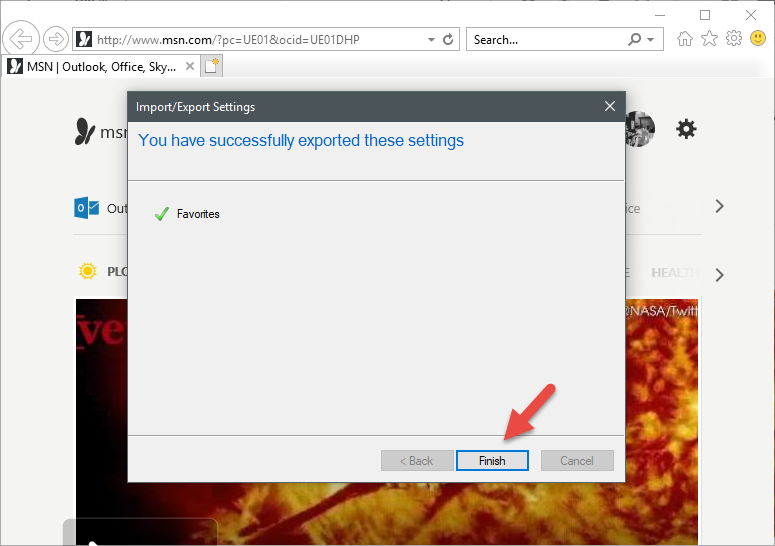
Internet Explorer、Windows、書籤、導入、導出
您的收藏夾現在保存在您提供的名稱的 HTML 文件中,位於您選擇的位置。然後,您可以使用該文件將您的收藏夾導入另一個瀏覽器或另一台計算機上。
結論
從本指南中可以看出,在Internet Explorer中導入和導出書籤很容易。但是,我們希望導入/導出設置嚮導能夠自動從所有主要瀏覽器導入收藏夾,而不僅僅是谷歌瀏覽器。幸運的是,通過 HTML 文件導出和導入的過程也適用於其他瀏覽器。如果您對在Internet Explorer中導入或導出書籤有任何疑問,請隨時使用下面的評論提問。
什麼是華碩 AiProtection?它有什麼作用?如何在華碩路由器上啟用 AiProtection。如何評估和改進我的網絡安全。
如何使用 SmartThings Find 找到丟失的三星 Galaxy 設備。查看您將智能手機、平板電腦或智能手錶放錯地方的位置。
如何在 Windows 10 中調高或調低亮度,使用鍵盤、Windows 10 快速操作、設置應用等。
在 Windows 10 和 Windows 11 中進一步探索打開任務管理器的所有方法、快捷方式及其功能。
可用於打開 Windows Defender 防火牆的所有方式、快捷方式和命令,包括從 CMD。
了解如何在 Windows 10 和 Windows 11 中控制音量,使用快速和便捷的方法來調整筆記本電腦、平板電腦或 PC 的音量。
在 Windows 10 和 Windows 11 中打開 Windows 終端的所有方法,包括以管理員身份運行它。
如果您不再需要在三星手機上使用 Galaxy AI,您可以透過非常簡單的操作將其關閉。以下是關閉三星手機上 Galaxy AI 的說明。
如果您不需要在 Instagram 上使用任何 AI 角色,您也可以快速將其刪除。這是在 Instagram 上刪除 AI 角色的指南。
Excel 中的 delta 符號,又稱為三角形符號,在統計資料表中使用較多,用來表示增加或減少的數字,或根據使用者意願表示任何資料。
除了共享顯示所有工作表的 Google Sheets 檔案外,使用者還可以選擇共享 Google Sheets 資料區域或共享 Google Sheets 上的工作表。
基本上,在 iPhone 上刪除 eSIM 的操作也很簡單,我們可以遵循。以下是在 iPhone 上移除 eSIM 的說明。
除了在 iPhone 上將 Live Photos 儲存為影片之外,用戶還可以非常簡單地在 iPhone 上將 Live Photos 轉換為 Boomerang。
許多應用程式在您使用 FaceTime 時會自動啟用 SharePlay,這可能會導致您意外按錯按鈕並破壞正在進行的視訊通話。
當您啟用「點擊執行」時,該功能會運行並瞭解您點擊的文字或圖像,然後做出判斷以提供相關的上下文操作。
打開鍵盤背光會使鍵盤發光,這在光線不足的情況下操作時很有用,或者讓您的遊戲角落看起來更酷。以下有 4 種方法可以開啟筆記型電腦鍵盤燈供您選擇。
有許多方法可以在 Windows 10 上進入安全模式,以防您無法進入 Windows。若要在啟動電腦時進入安全模式 Windows 10,請參閱下方來自 WebTech360 的文章。
Grok AI 現在已擴展其 AI 照片產生器,將個人照片轉換為新的風格,例如使用著名動畫電影創建吉卜力工作室風格的照片。
Google One AI Premium 提供 1 個月的免費試用,用戶註冊即可體驗 Gemini Advanced 助理等多項升級功能。
從 iOS 18.4 開始,蘋果允許用戶決定是否在 Safari 中顯示最近的搜尋。
Windows 11 在截圖工具中整合了 Clipchamp 影片編輯器,以便用戶可以隨意編輯視頻,而無需使用其他應用程式。
漏斗圖通常描述不同階段如何合併為較小的輸出。這是在 PowerPoint 中建立漏斗圖的指南。




















